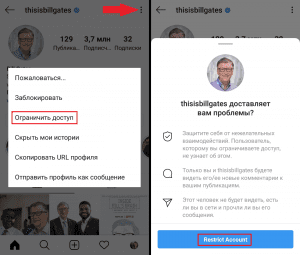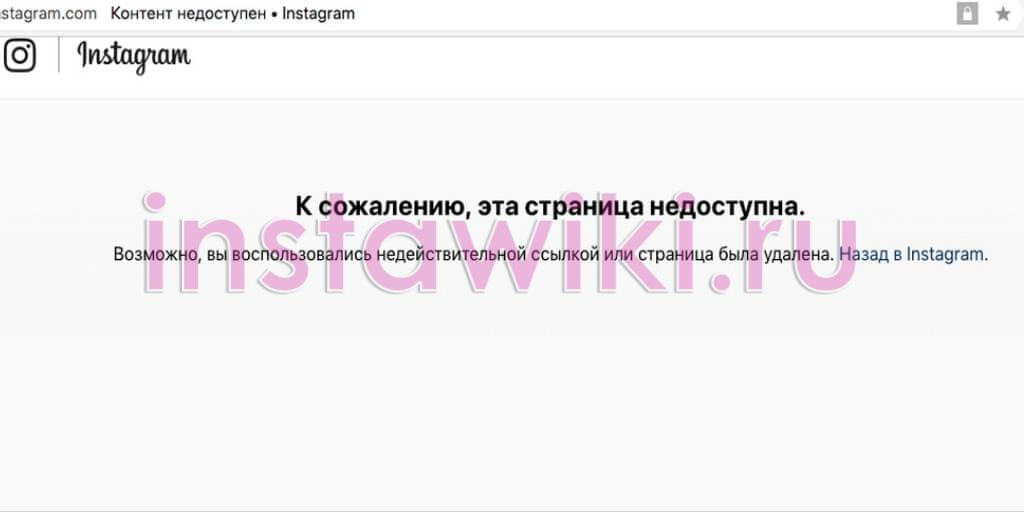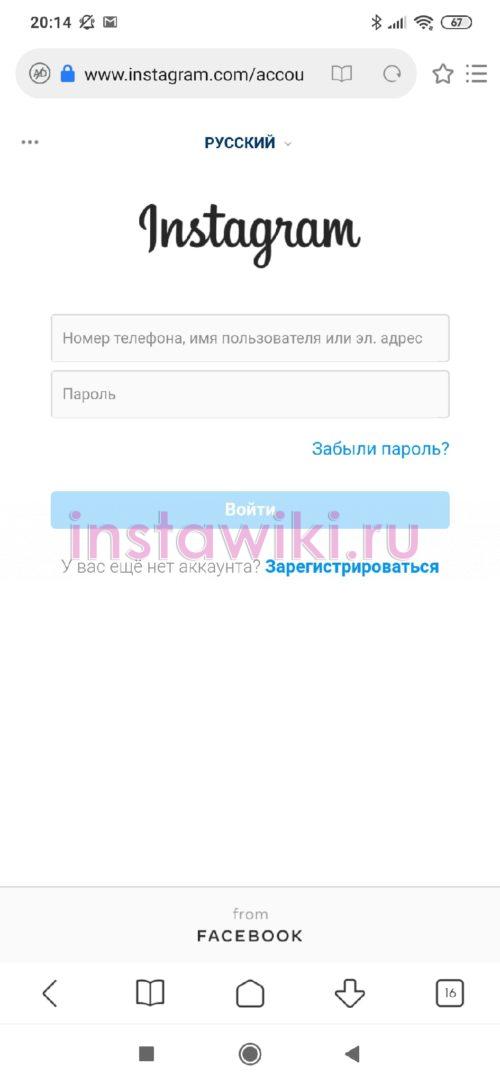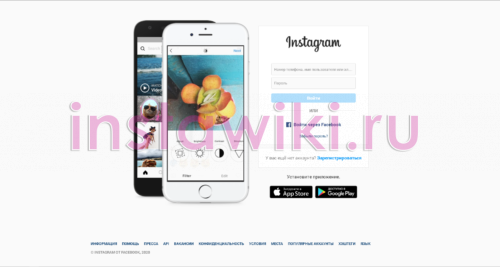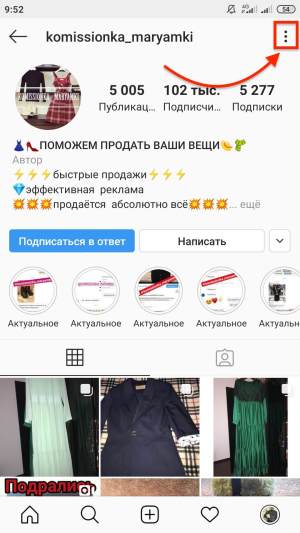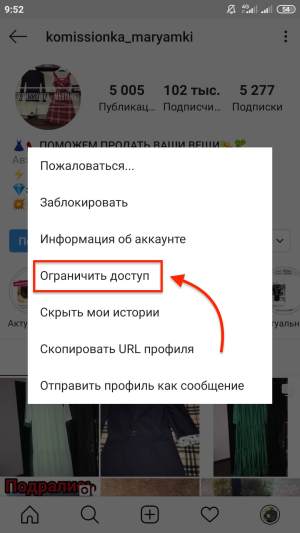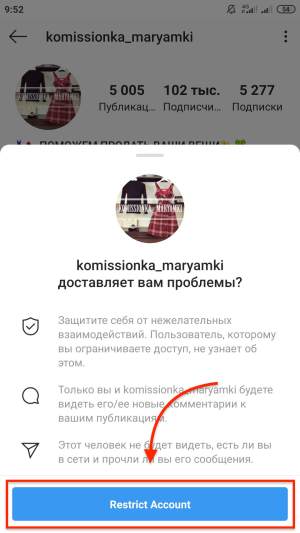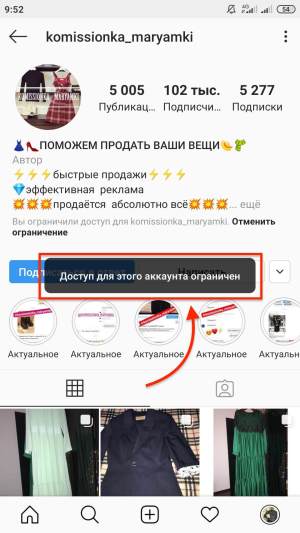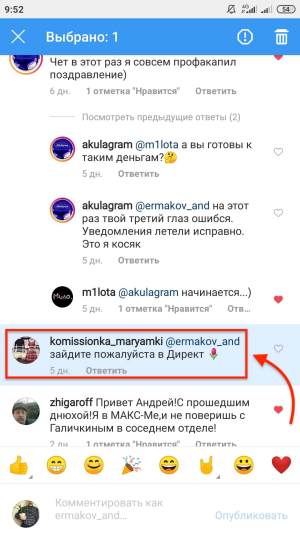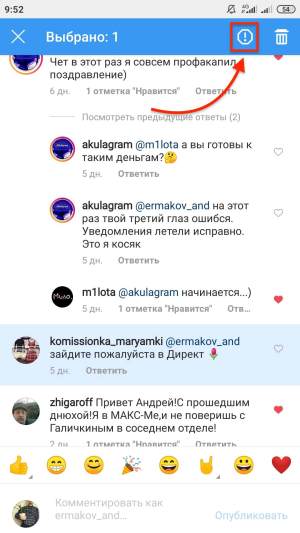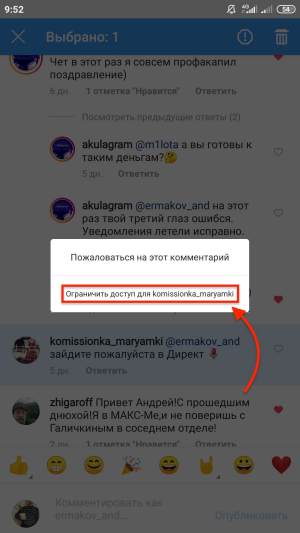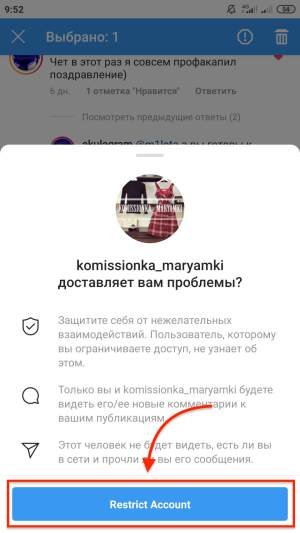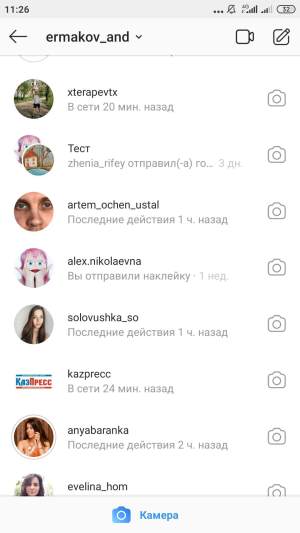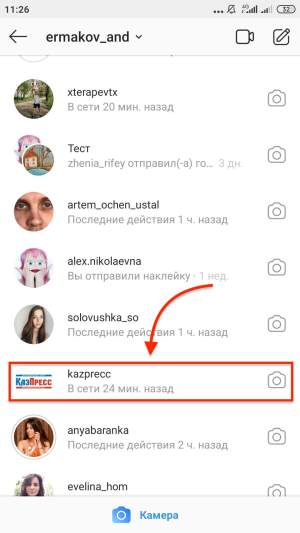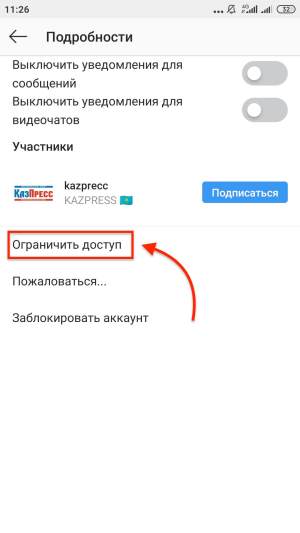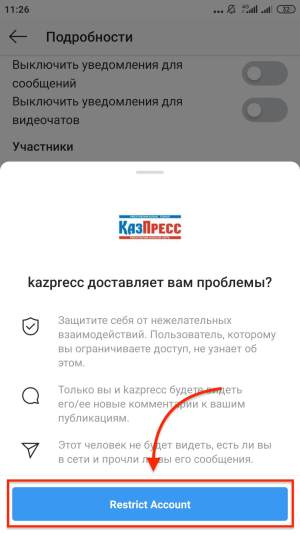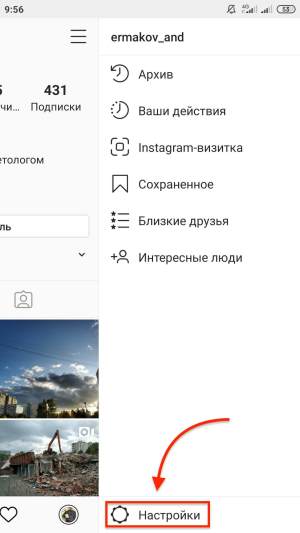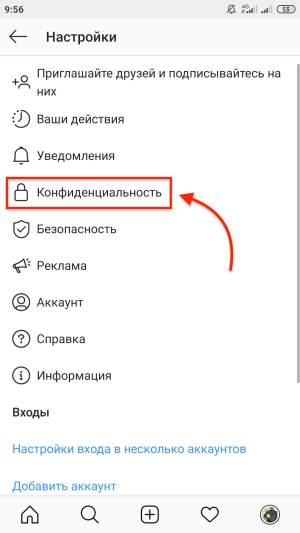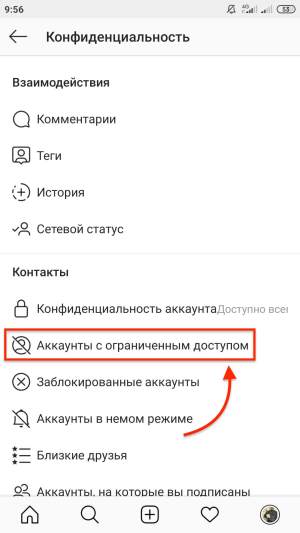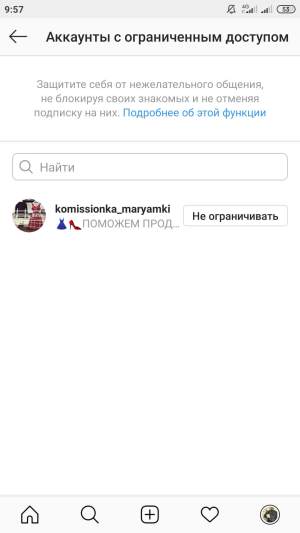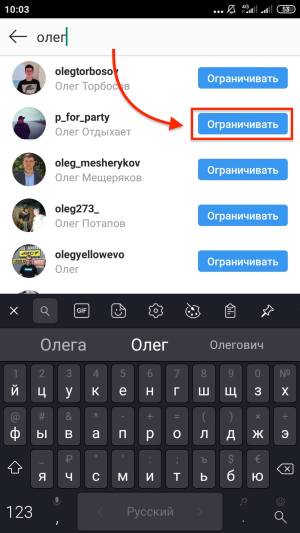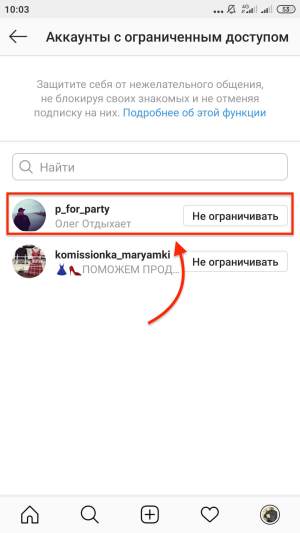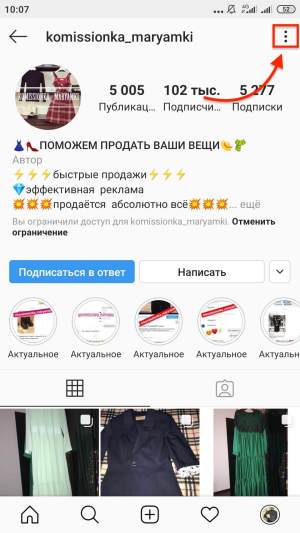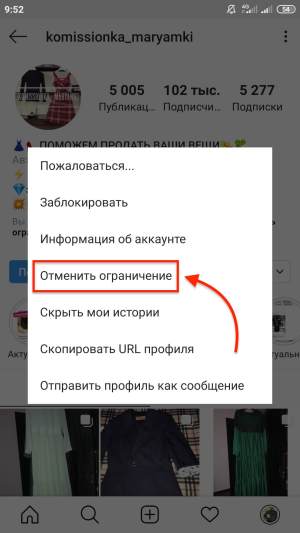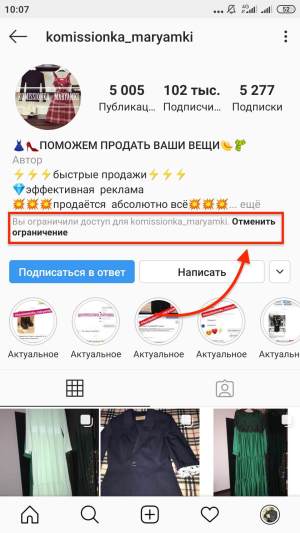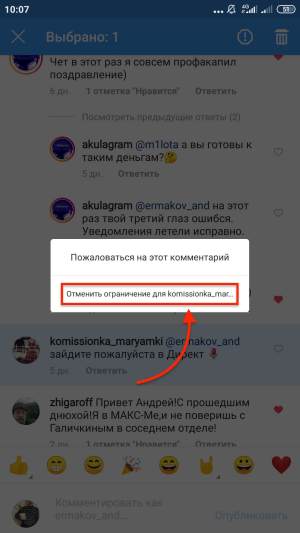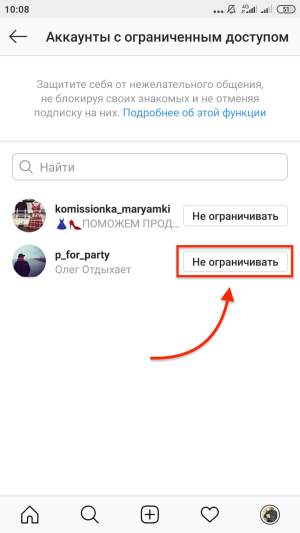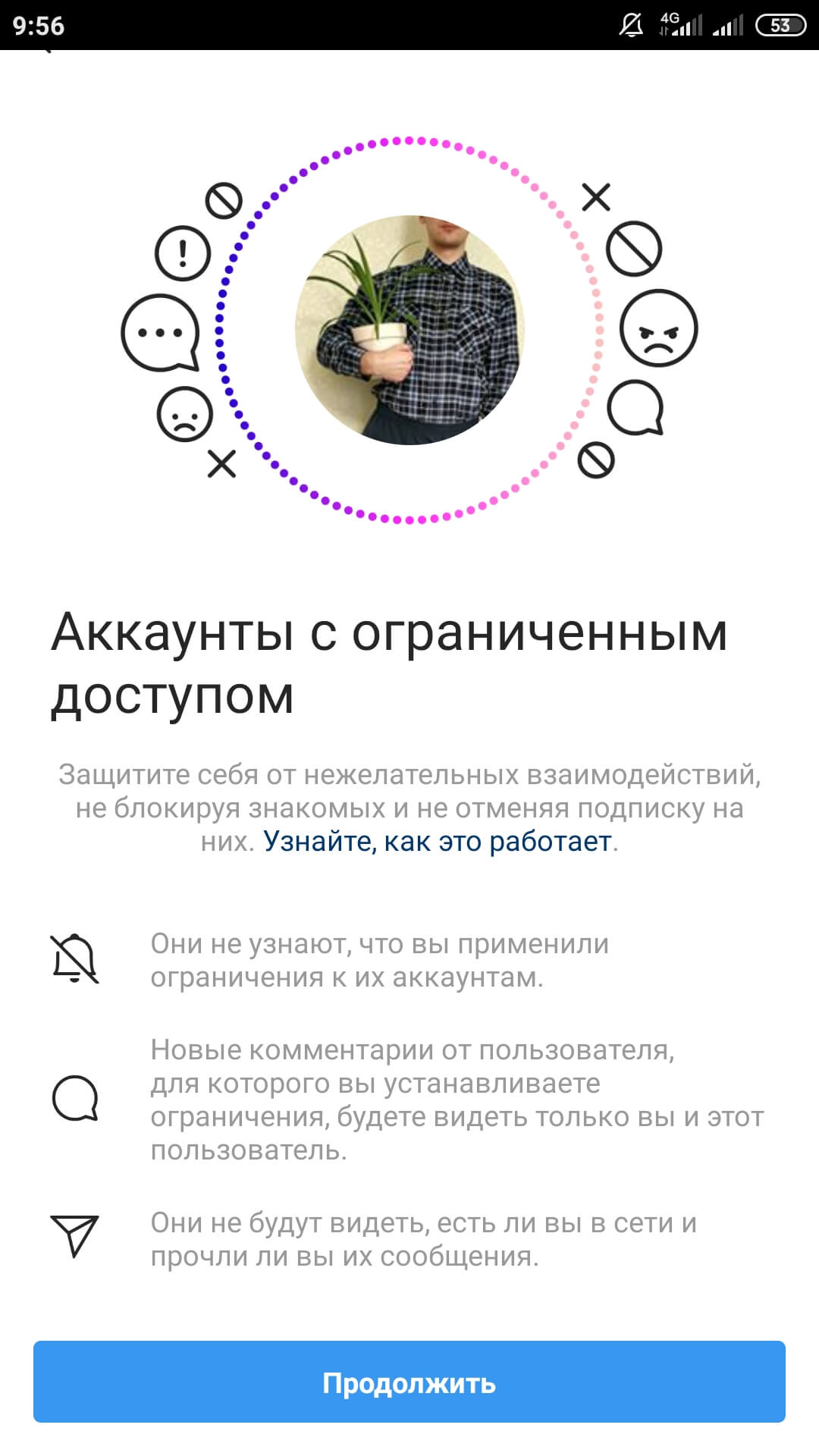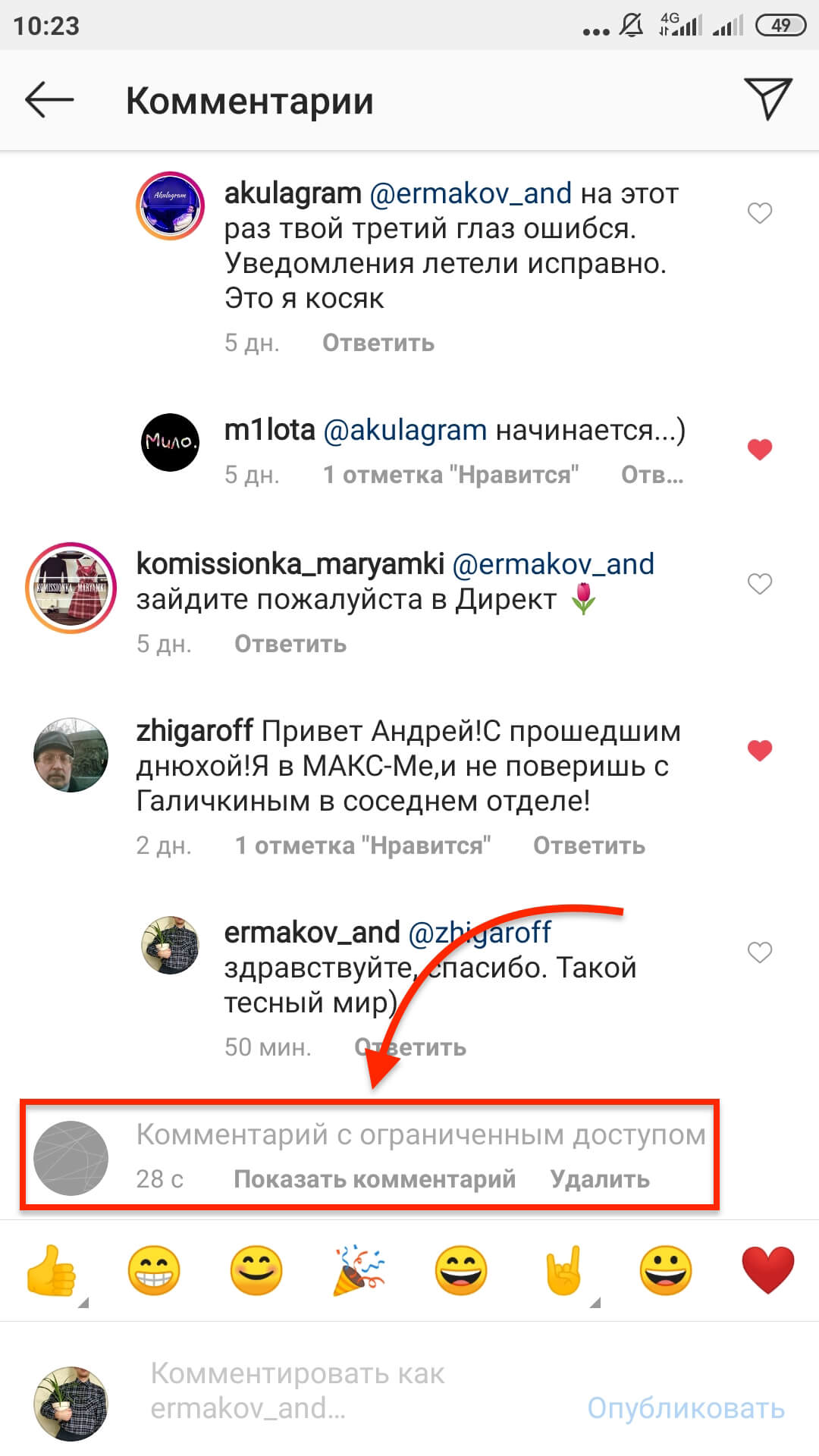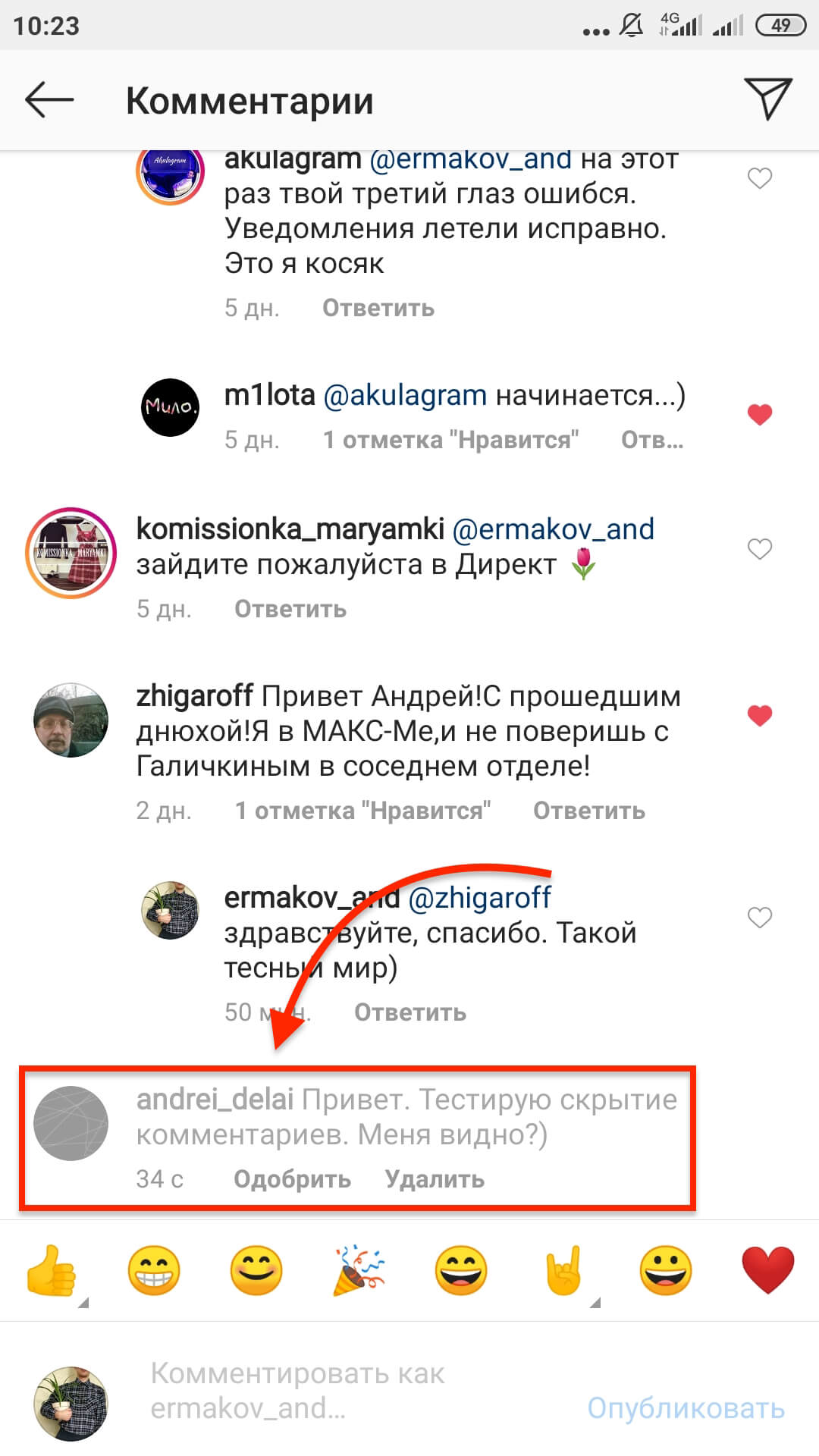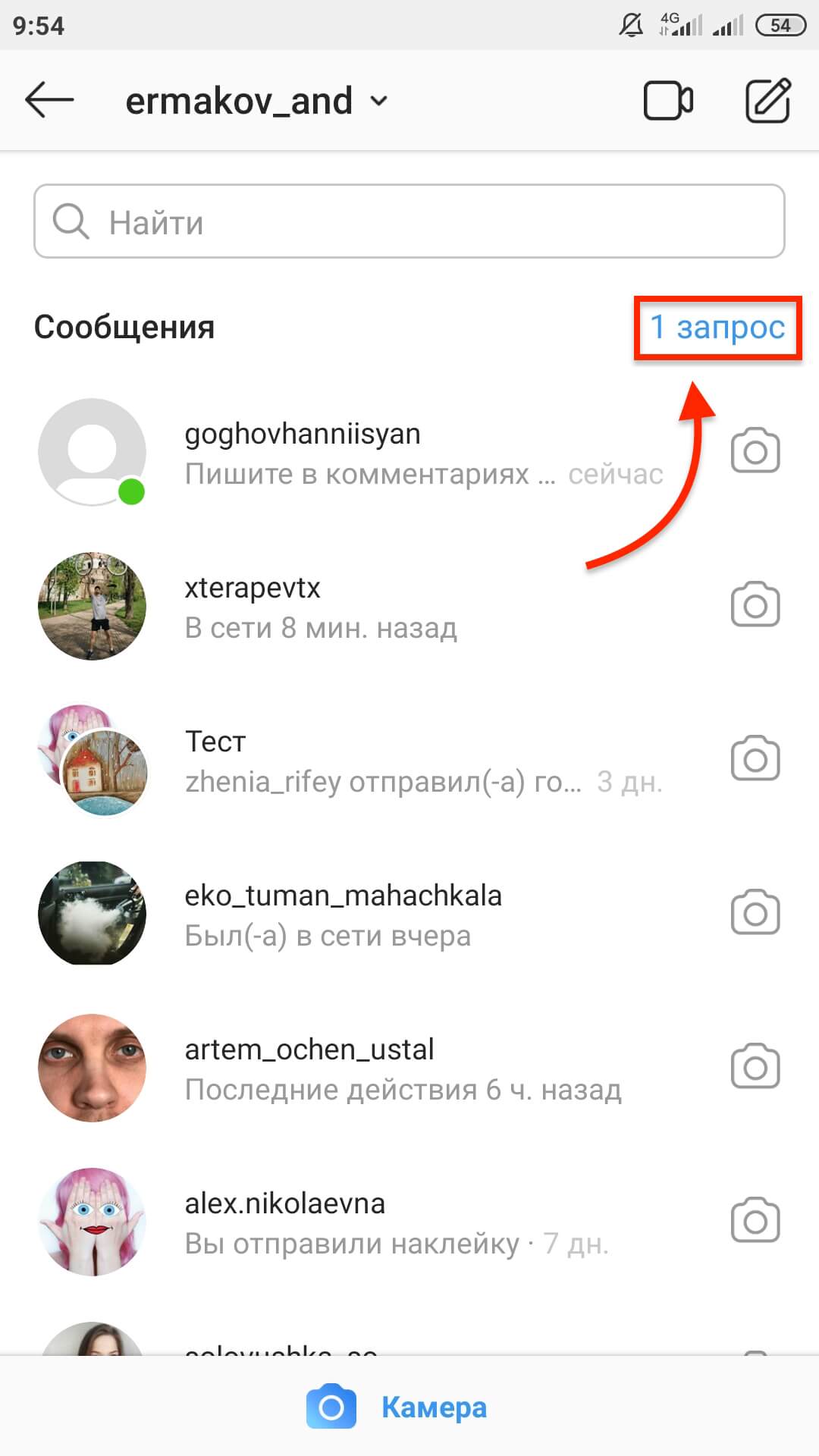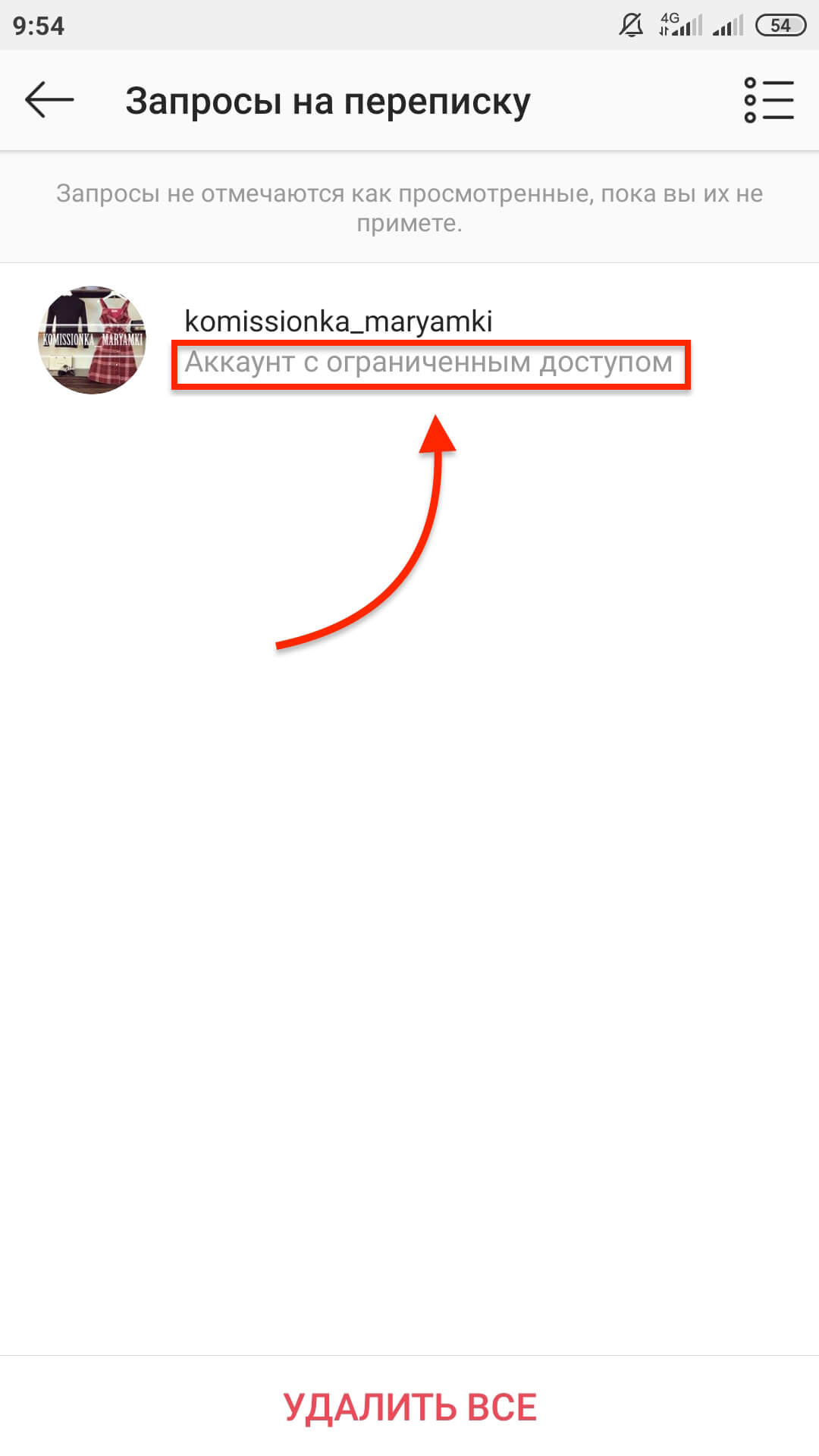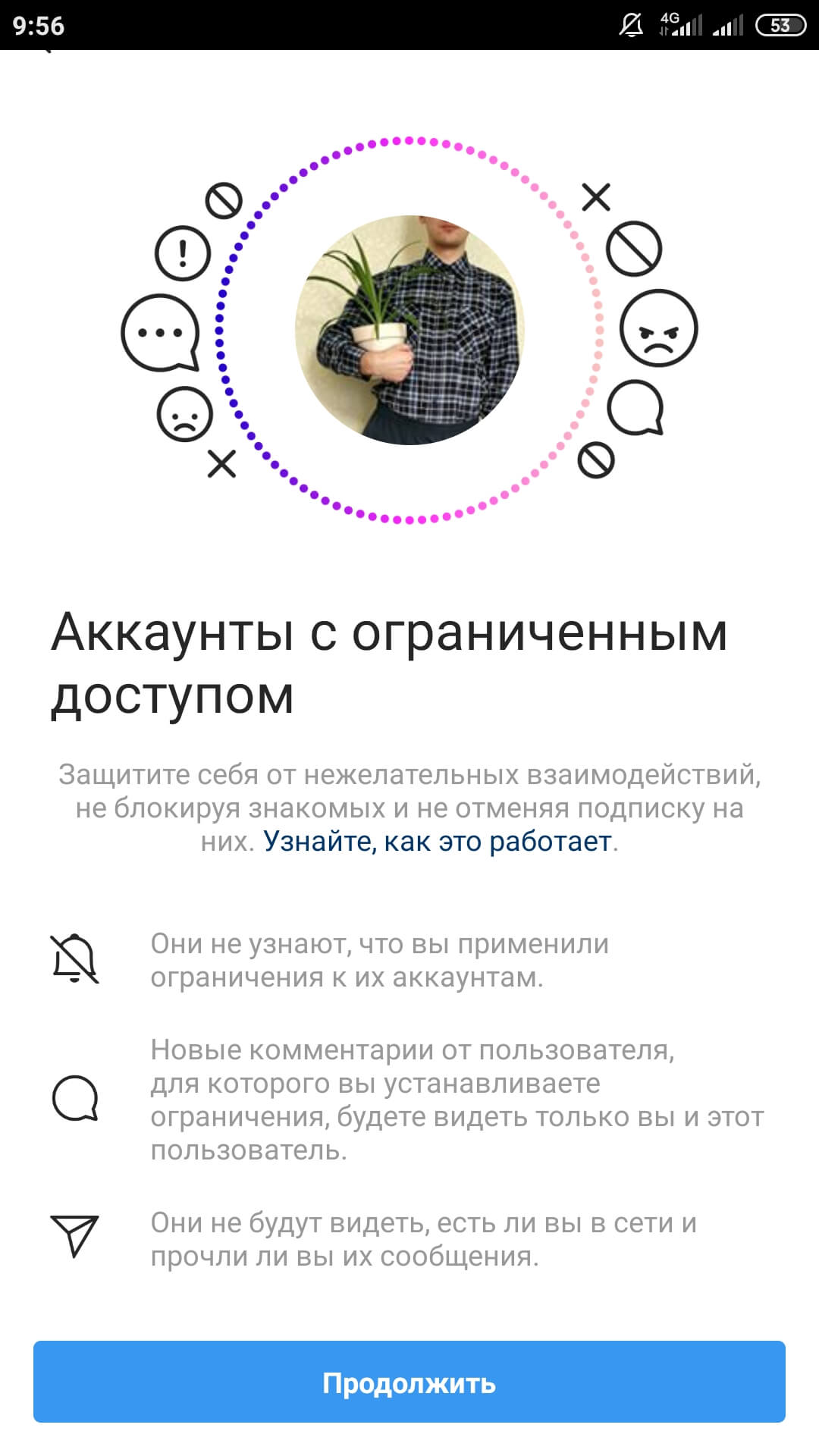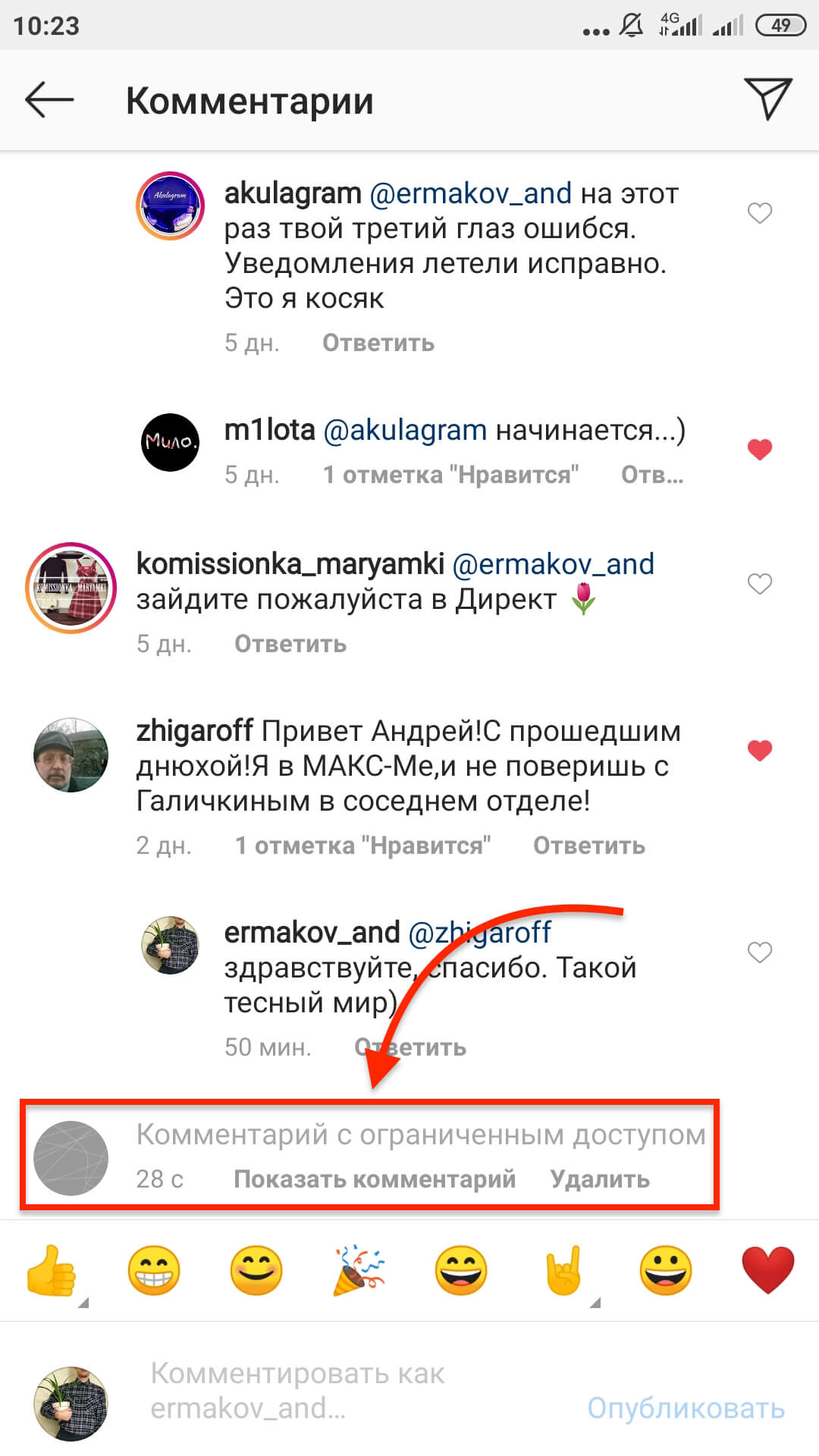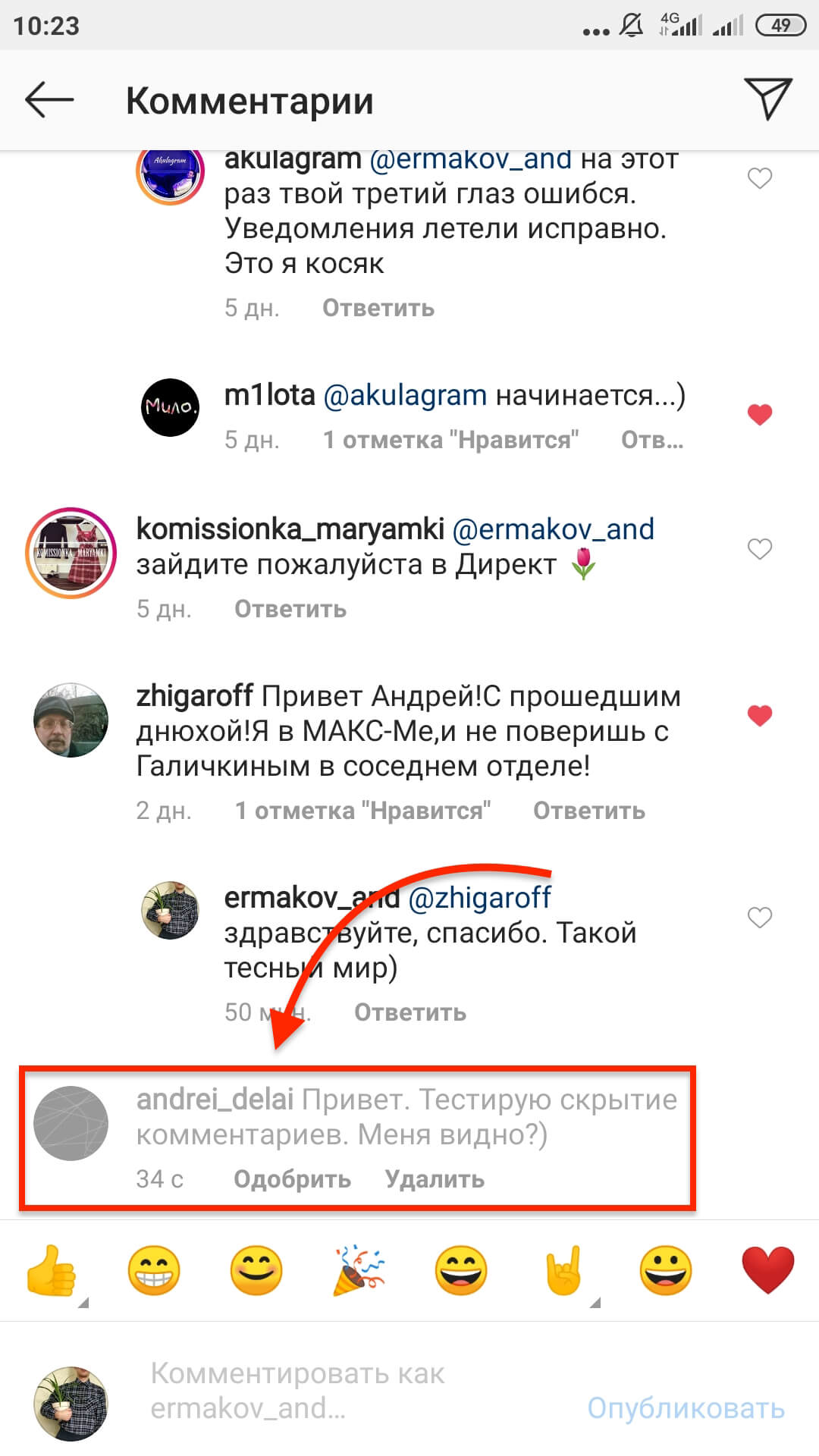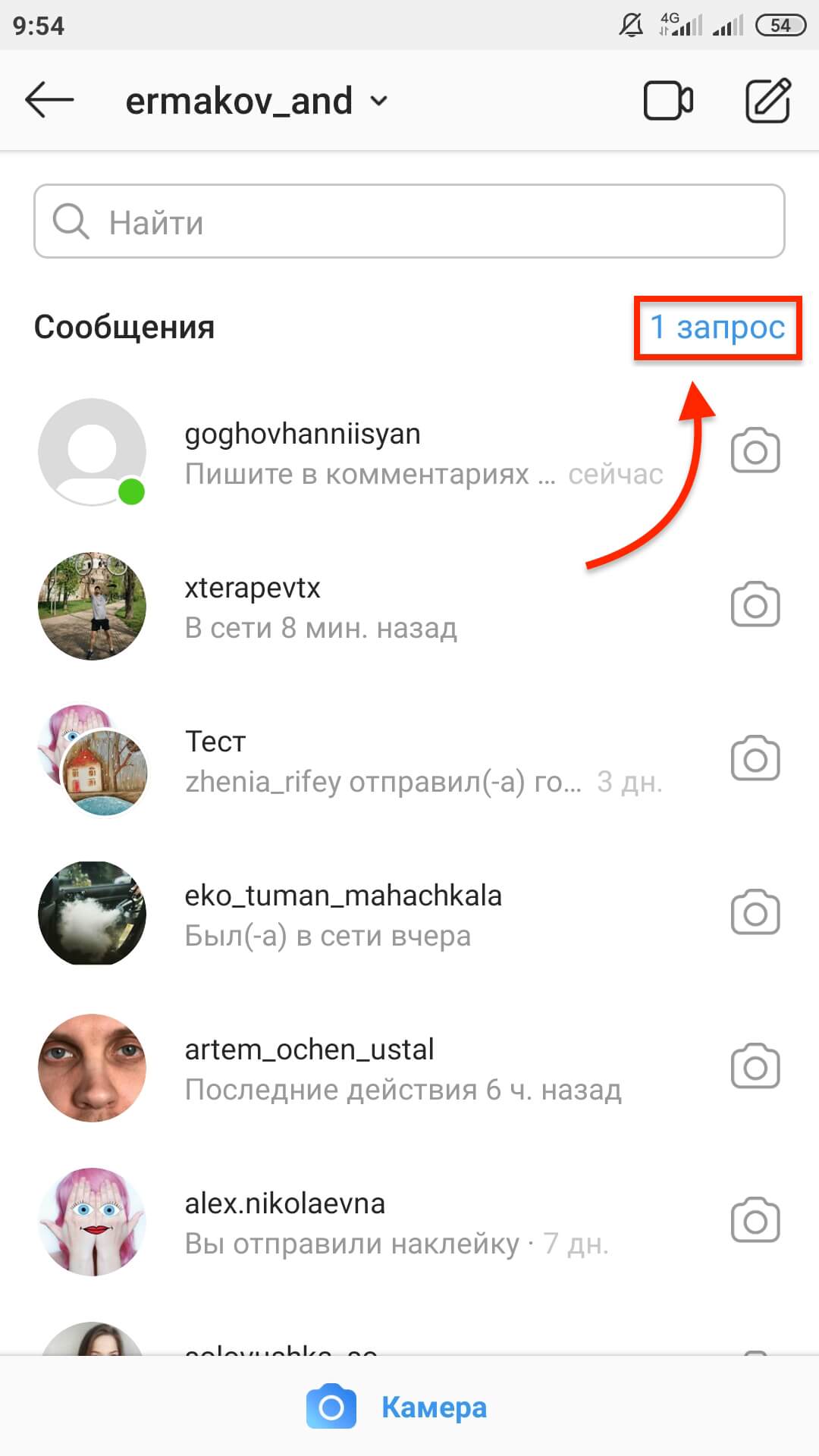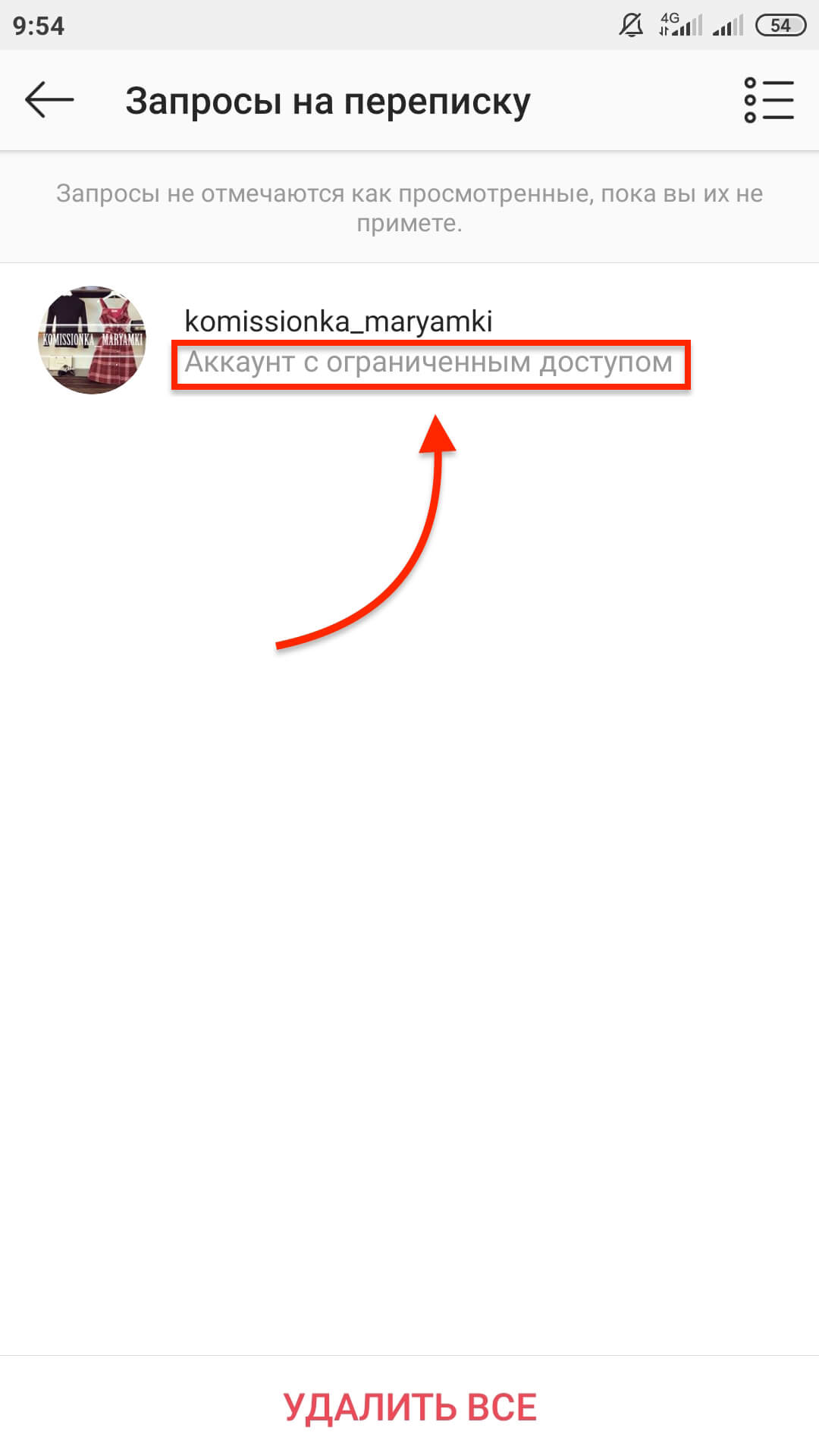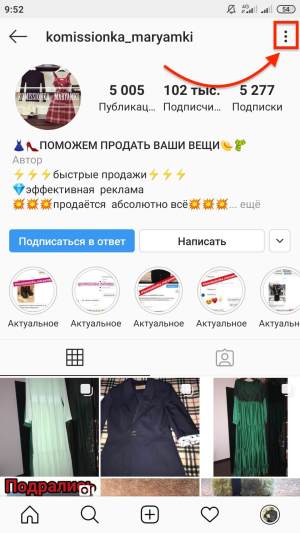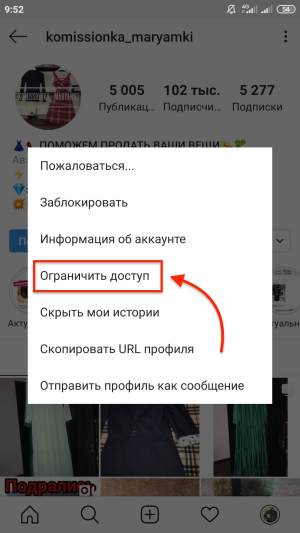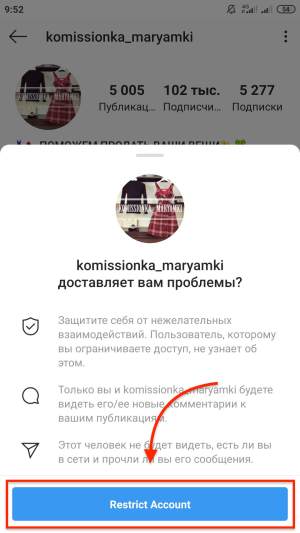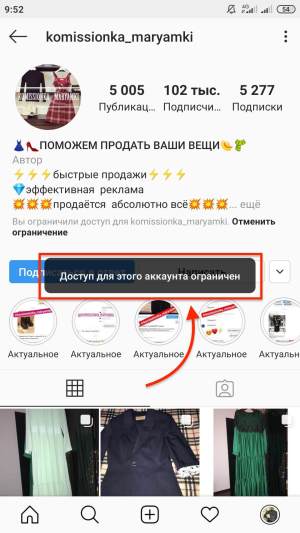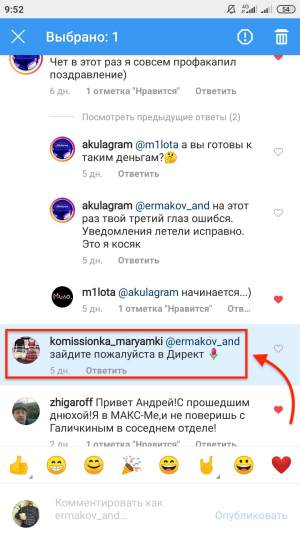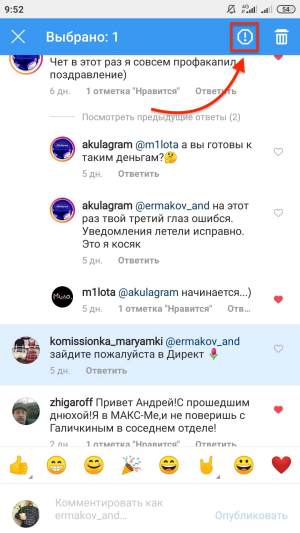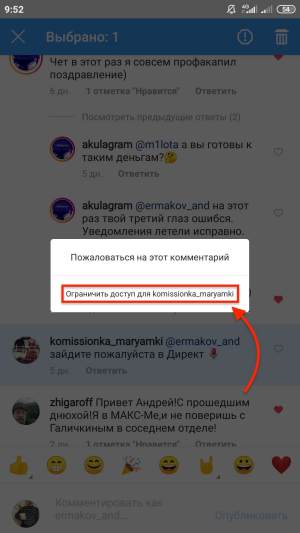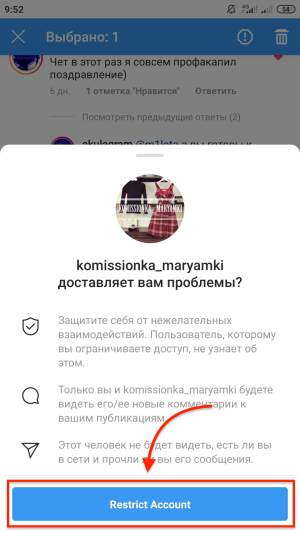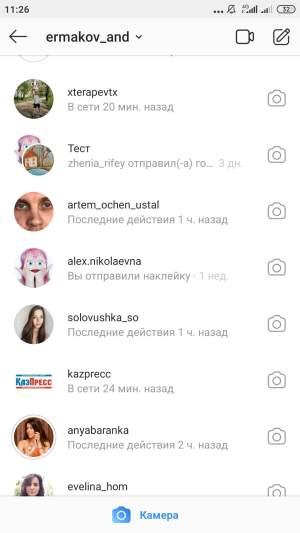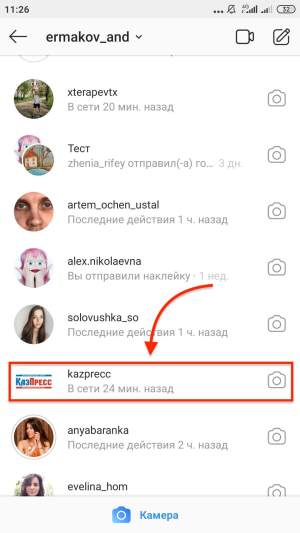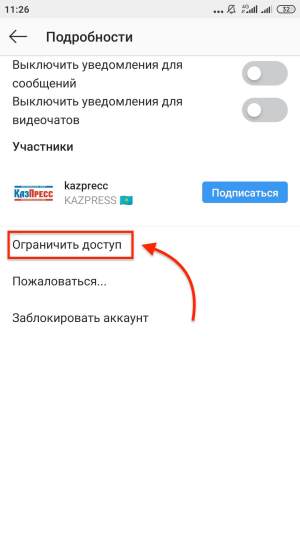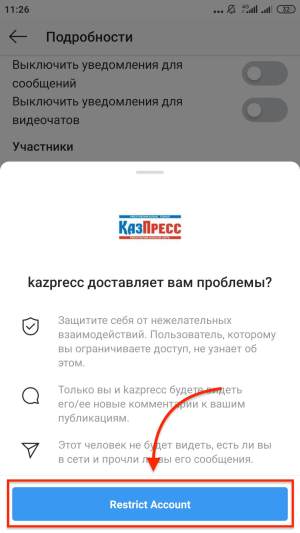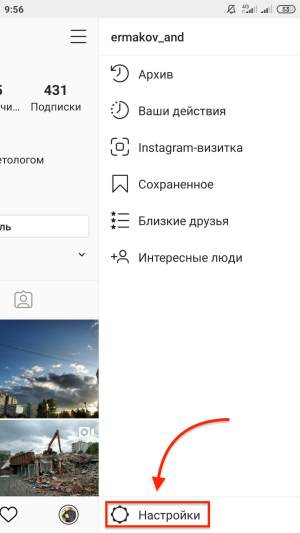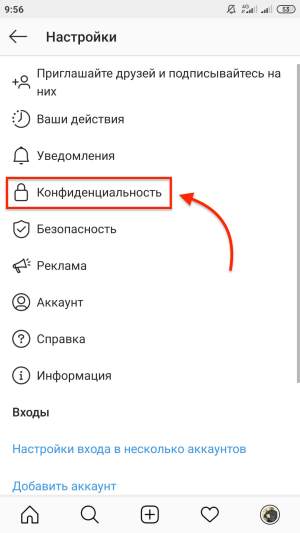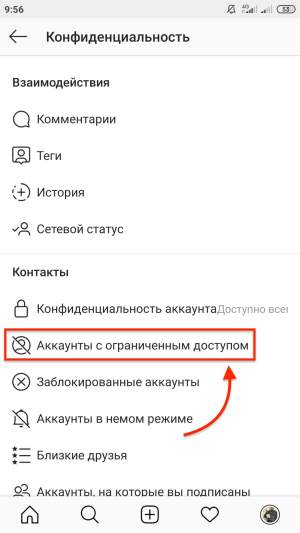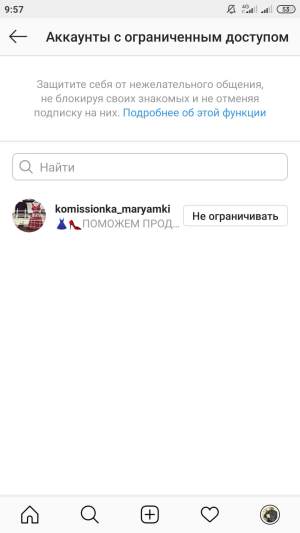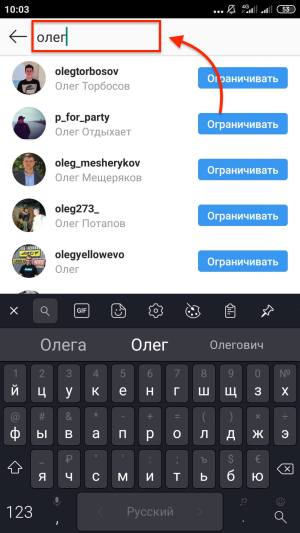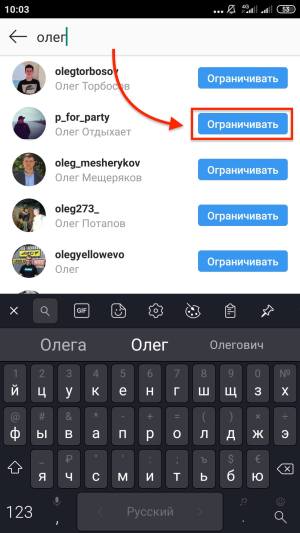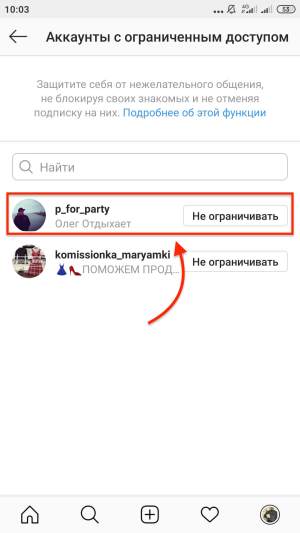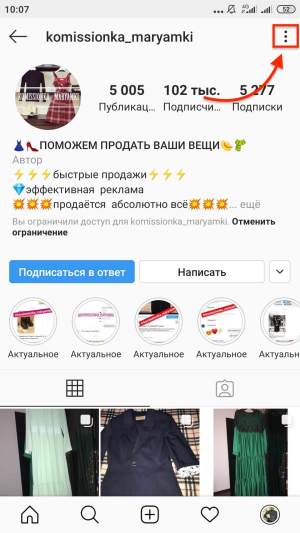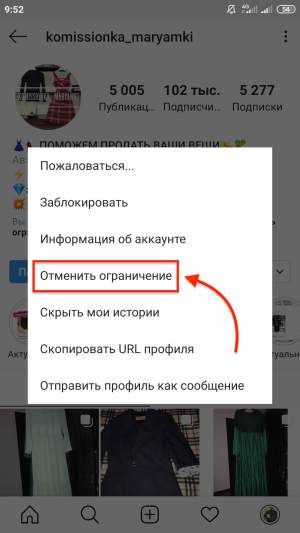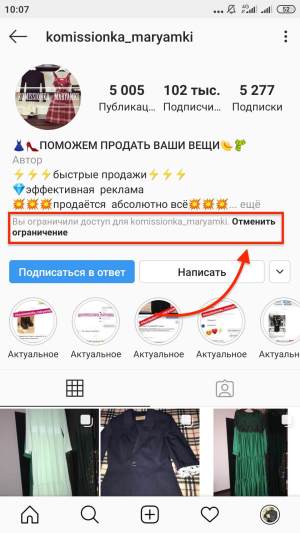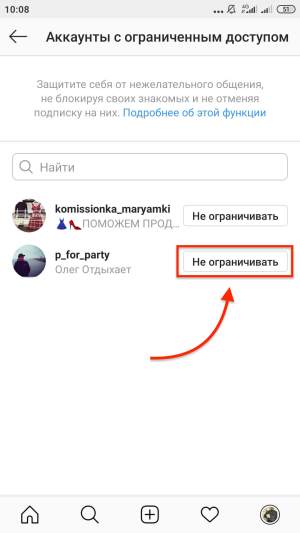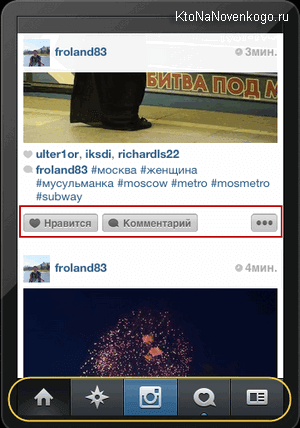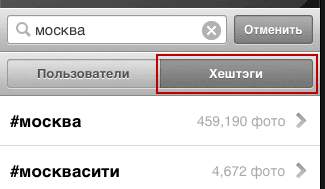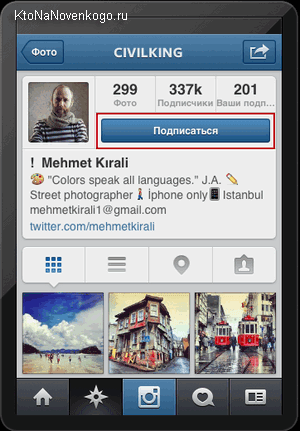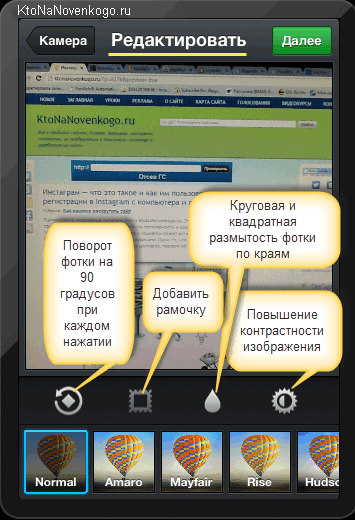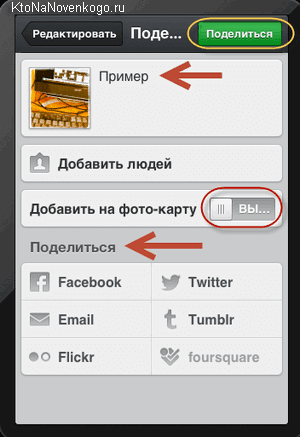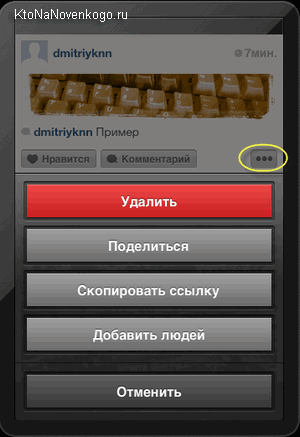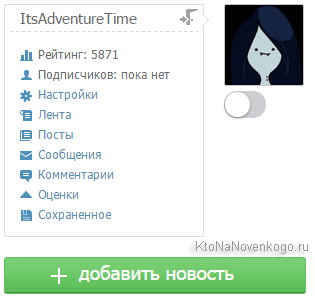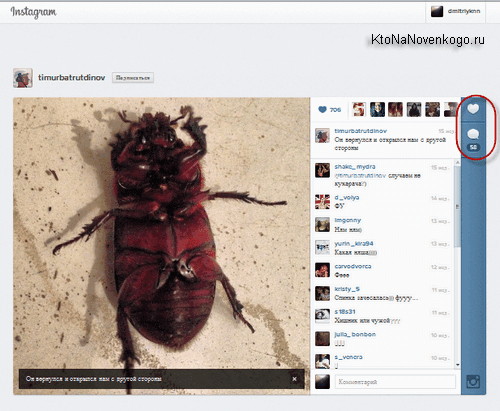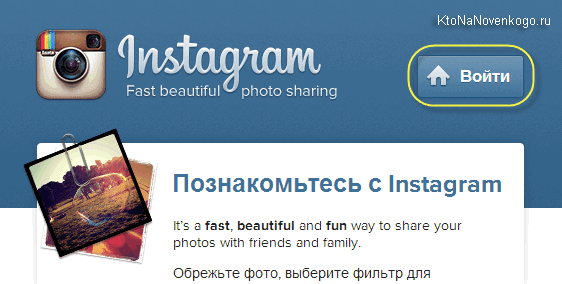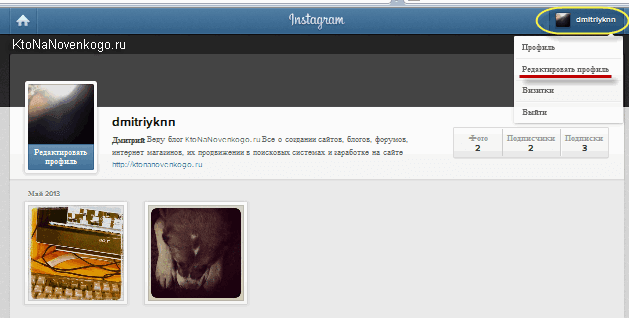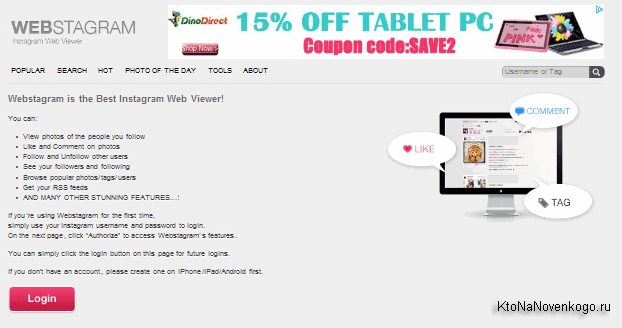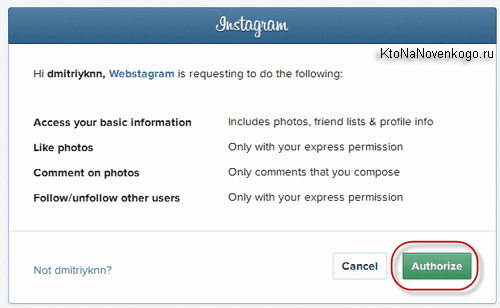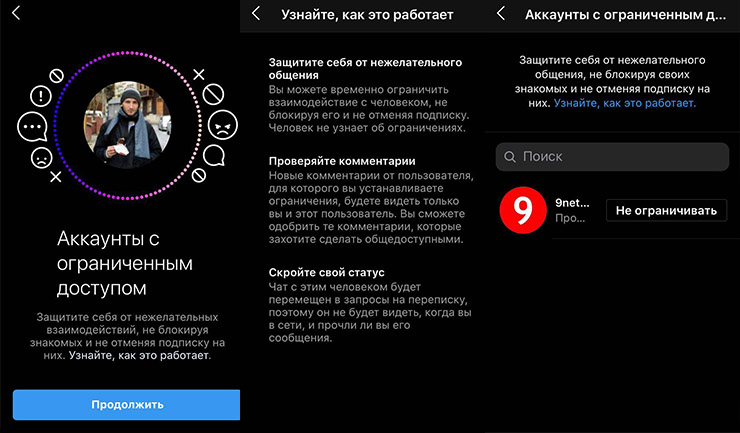Если ограничить доступ в инстаграм что будет видно человеку
Если в Инстаграм ограничить доступ человеку, что будет видно?
Инстаграм – одна из самых популярных сегодня социальных сетей, доступная каждому. Пользователи могут не только публиковать, но и комментировать чужие фото и посты. Другое дело, что иногда такие комментарии носят оскорбительный или даже угрожающий характер, что и привело к созданию разработчиками Instagram новой функции, которая позволяет скрывать подобные выплески негатива под публикациями.
Новая функция Инстаграм “Ограничить” — что она дает
Новый режим «Ограничить» в Инстаграм прошел публичное тестирование совсем недавно. И теперь владельцы аккаунтов могут легко активировать эту функцию, что позволит содержать в полном порядке не только свою ленту, но и комментарии под ее постами. Для этого достаточно будет кликнуть по нуждающемуся в цензуре тексту и перейти к настройкам конфиденциальности, выбрав новую опцию.
После этого комментарий будет виден только отправившему негативный текст пользователю и никому больше.
Благодаря новой функции можно эффективно скрывать оскорбительные сообщения, удалять их или просто игнорировать. При этом профиль человека, отправившего комментарий, не будет заблокирован, и он сможет и дальше выплескивать свой негатив, фактически оставаясь с ним один на один.
Созданный режим служит дополнительной мерой предосторожности, позволяющей пользователям защитить себя от угроз, негативных мнений, а также запугиваний со стороны других людей. При этом действия компании Instagram направлены на устранение такой проблемы, как буллинг в соцсети, как путем блокирования аккаунтов, так и управления оставленными с них комментариями.
Что будет видеть ограниченный вами пользователь
Режим «ограниченного доступа» может быть полезен и во многих других случаях.
Приведем несколько распространенных примеров:
При этом ограниченный пользователь будет лишен ряда возможностей. К примеру, он не увидит, есть ли ограничивший его владелец аккаунта в сети (статус высвечивается при переходе в чат Директа), а также прочел ли он оставленный комментарий под постом. Функция «Ограничить» позволяет скрывать эти данные от недоброжелательных комментаторов.
При этом они не смогут даже узнать о том, что их доступ блокирован.
Для них страница профиля визуально остается открытой, поэтому они могут и дальше отправлять сообщения, даже не подозревая о том, что пользователь Инстаграм надежно защищен от их активности. По крайней мере, с этого аккаунта.
Как ограничить доступ
Ограничить доступ с помощью функции Restrict для конкретного подписчика можно несколькими способами.
Среди них:
Ограничения доступа в Инстаргам является более «мягким» и, как показывает практика, эффективным решением по сравнению с полной блокировкой профиля с автоматическим внесением его в «Черный список». Это позволяет, не отписываясь от пользовательского аккаунта, фактически никак не контактировать с ним, даже не видя его негативные сообщения и не позволяя видеть их другим.
Разбираемся с Ограниченным доступом в Инстаграме
У вас было такое, что хотелось что-то скрыть от пользователя в сети или заблокировать его? Например, он пишет оскорбления в директ или вы в плохих отношениях, а он активно следит за вашей жизнью? Решение есть! Просто необходимо ограничить ему доступ в Instagram. Это однозначно облегчит вам жизнь. В этой статье мы расскажем вам о разнообразных способах ограничения и урезания прав пользователей.
Что значит ограничить доступ в Инстаграм?
В 2019 г. в Instagram появился режим «Ограничить». Он позволяет вам эффективно скрывать пользователей, которые вам как-либо не милы, оскорбляют или надоедают.
Как итог пользователь с ограничением не может отправить вам сообщение, ведь оно сразу перемещается прямиком в запросы сообщений. Или он не сможет смотреть истории (и посты), его комментарии не видят другие пользователи, кроме вас, хотя вы можете сделать их публичными, после просмотра. А также он не может знать когда вы в сети.
Ниже вам предоставлены способы ограничения с пошаговыми фото-инструкциями и подписями к ним.
Ограничение через настройки
Самый простой и доступный способ – это ограничение через настройки. Преимуществом такого метода является возможность ограничивать доступ ЛЮБОМУ аккаунту используя строку поиска, и возможность сузить права СРАЗУ большой группе людей.
P.s.: При желании можете заблокировать пользователя (кнопка ниже), так он больше не будет вашим подписчиком и не сможет даже находить ваш аккаунт в Инстаграм.
Ограничение через комментарии
Прекрасный способ, чтобы ограничить доступ определенного аккаунта. Он не менее прост в применении, чем предыдущие методы, а на практике шикарен. Только представьте, вы заметили оскорбительный комментарий под вашим постом и сразу же запрещаете доступ пользователю.
Также, вы можете подать жалобу на комментарий или пользователя и заблокировать его:
Ограничение через Директ
Однозначно самый быстрый и простой метод.
Инструкция:
Никаких лишних действий. Мы считаем, этот метод — самый удобный и эффективный.
Ограничение с помощью профиля пользователя
Действуем аналогично другим методам:
Немой режим: как вариант ограниченного доступа
Этот вариант значительно отличается от предыдущих своей сутью. Известно, что площадка Instagram с каждым днём набирает в свои ряды все больше пользователей, которые с радостью делятся своими постами с подписчиками, выкладывая множество фото и видеороликов.
И у вас элементарно может не хватать времени просматривать новостную ленту, а для того, чтобы найти действительно нужные посты, не хватит по ощущениям, и вечности!
Но нам повезло, что разработчики Instagram создали «Немой режим».
Простыми словами,немой режим – это функция, при помощи которой возможно делать обновления определенных профилей скрытыми.
Важно отметить :
Так как же его настроить:
Есть второй способ настройки немого режима, через истории в Instagram :
Как же отключить немой режим, если контент пользователя стал для вас актуальным?
Второй способ (с помощью него можно отключать и включать режим):
Просмотр списка аккаунтов с урезанными правами
Отношения между людьми постоянно меняются с кем-то перестаёте общаться просто или со скандалом, а с кем-то начинаете проводить много времени вместе и мнение об этом человеке меняется. Поэтому, мы предлагаем вам периодически проверять список пользователей с ограниченным доступом к вашим данным.
Как же это сделать?
Аккаунты, которые вы заблокировали, можно посмотреть в « Заблокированные аккаунты «.
Пользователей, которых вы добавили в «Немой режим», можно посмотреть в « Скрытые аккаунты «.
Как понять, что вы в списке «Ограниченного доступа»?
Если с обычной блокировкой проще (вы не сможете находить аккаунт или будете лишены возможности увидеть посты пользователя и его подписки/подписчиков), то с ограничением тяжелее, ведь социальная сеть Instagram не пришлёт вам никаких уведомлений об урезании прав.
Но все же понять что вы ограничены – можно:
Видео по теме
Что значит ограничить доступ в Инстаграме?
Как ограничить доступ в Инстаграме
Таким образом вы ограничили доступ пользователю, не блокируя его и не отменяя подписку (можно ещё попробовать скрыть человека).
Новые комментарии от пользователя будете видеть только вы и он. Вы сможете одобрить комментарии и они станут общедоступными.
Также он больше не увидит, когда вы онлайн и прочли ли его сообщения (чат будет перемещён в раздел «Запросы на переписку», вы как бы закрыли директ ему).
Он ничего не узнает об ограничении.
Как снять ограничения пользователю?
Зайдите к нему в профиль, коснитесь и выберите пункт «Отменить ограничение».
В чём отличия между блокировкой, немым режимом и ограничением?
Немой режим — вы не видите публикации и истории пользователя, остальное без изменений. Об этом не узнает.
Блокировка — пользователь не видит ваш профиль, публикации и истории. Не может с вами связаться. Вы не видите его посты (может понять, что заблокировали).
Ограничение доступа — всё как обычно, кроме того, что пользователь не увидит, когда вы в сети. Свои комментарии к вашим публикациям будут видеть он и вы (можете сделать их общедоступными). Об ограничении не догадается.
Видеоэксперимент на тему: как ограничить доступ в Инстаграме.
Что такое ограниченный доступ
Как на Ютубе сделать видео открытым
После публикации ролик автоматически становится доступным для всеобщего обозрения. Но при загрузке контента на видеохостинг, в крайнем окне настройки можно самостоятельно выбрать параметры конфиденциальности: сделать запись ограниченной или открытой.
Если настройки были изменены, то важно знать, как открыть доступ к видео на YouTube. Сделать это можно следующим образом:
Другие настройки конфиденциальности
Помимо ограниченного и открытого контента на Ютуб существуют и другие настройки конфиденциальности. «Доступ по ссылке» — ролик посмотреть сможет только тот, у кого есть ссылка на видеохостинге.
При загрузке контента также можно выбрать запланированную публикацию. При этом недоступный ролик до назначенного времени, по его истечению автоматически откроется, и его смогут увидеть все пользователи хостинга.
Следует отметить, что на Ютубе закрыть доступ к нескольким видео сразу не удастся. Для этого потребуется изменять настройки конфиденциальности поочередно как на телефоне, так и на компьютере.
Но существует способ, как ограничить доступ к видео на YouTube массово. Творческая студия позволяет закрыть плейлист вместе со всеми роликами, которые там находятся. Сделать это можно следующим образом:
Настройки сразу применятся. Пользователи не смогут увидеть ни плейлист, ни находящиеся в нем ролики. Убрать ограничение на видео в Ютубе можно аналогичным способом: зайти в редактирование плейлиста и сменить настройки конфиденциальности на «Открытый».
Как разрешить доступ к странице
Восстановить и открыть профиль пользователю:
В этом же разделе есть «Поиск», где можно вписать никнейм подписчика и запретить ему отправлять сообщения, комментировать.
Также, владелец страницы может указать, какие отзывы нужно оставить и сделать общедоступными, а какие удалить.
Разница между подписчиками и подписками в Инстаграме
Подписчики – это пользователи, которые оформили подписку на страницу. То есть, знакомые, друзья и посетители профиля. Они могут подписываться без подтверждения владельца, если аккаунт открыт. Иначе с приватными, где подписчики могут только отправлять запросы.
Подписки – пользователи, на которые была оформлена подписка. Они появляются в Ленте и в разделе Stories. Владелец профиля может ограничить уведомления, если человек из подписок регулярно что-то публикует.
Количество обеих категорий показано в разделе: «Моя страница». Чтобы посмотреть сколько подписок и подписчиков в Инстаграме, нужно нажать по кружку со своим фото в низу. Количество пользователей, которые подписались на аккаунт – неограничено.
Но с одной страницы можно подписаться всего на 7500 пользователей. Также, в Инстаграме существуют ограничение на количество действий, куда также входит подписка.
Что можно сделать со своими подписками
Этот раздел предназначен для страниц, которые были интересны пользователю. Удаляя какой-либо профиль из этой категории, в Ленте и Stories больше не появятся публикации.
Связь бывает взаимной или односторонней. Если она взаимная, пользователям не нужно подтверждать запросы на переписку.
Чтобы проверить наличие взаимной связи, применимы два способа:
К примеру, многие крупные блогеры и сообщества не отправляют ответный запрос. На таких профилях объем аудитории может быть миллионным, поэтому уследить за каждым не получится.
Что значит блокировка пользователя
Если хотите заблокировать страницу какого-нибудь пользователя, то это не то же самое, что блокировка аккаунта самим Инстаграмом.
Заблочить профиль другого пользователя можете самостоятельно – это совсем не сложно. Если в дальнейшем захотите разблокировать нужный аккаунт, то и это не займет много времени.
В других социальных сетях есть так называемые черные списки. Если добавить в такой список человека, он не сможет отправлять сообщения, просматривать Вашу страницу и выполнять любые другие действия по отношению к Вам.
В Инстаграм черного списка нет, но здесь есть другой список, который полностью ему соответствует – заблокированные пользователи. В нем показаны все страницы, которые Вы блокировали. Чтобы разблокировать аккаунт человека, нужно просто найти его в этом списке.
Как выглядит заблокированная страница в Инстаграме
Теперь поговорим о том, как выглядит профиль пользователя, которого заблокировали.
Моя страница у olegkaminskii1986 отображается следующим образом: он видит описание профиля, подписчиков и подписки, для него недоступны только мои публикации. У него также есть кнопочка «Разблокировать».
Надеюсь, Вы поняли, что будет, если блокировать другой аккаунт в Инстаграм, как он будет отображаться, и что будет видеть на Вашей странице заблокированный пользователь.
Как выглядит временно заблокированный аккаунт
Как восстановить временно заблокированный аккаунт
Для разблокировки не требуется переходить по специальным ссылкам. Достаточно помнить логин и пароль
Через телефон
Просто откройте инстаграм через браузер или приложение и введите логин и пароль от аккаунта. Система самостоятельно восстановит страницу в прежний вид.
Через компьютер
Для стационарных компьютеров и ноутбуков способ восстановления не отличается. Достаточно ввести в соответствующие поля логин и пароль.
Как ограничить доступ в Instagram?
Существует четыре способа, которые позволят вам включить функцию Restrict (ограничение доступа). Давайте подробно по шагам разберем каждый из них.
Способ № 1. В профиле пользователя
Первый способ — это ограничить доступ пользователя перейдя к нему в профиль. Нажмите три точки справа наверху:
Затем выберите из всплывающего меню «Ограничить доступ».
Далее у вас на экране появится подтверждение. Нажмите «Restrict Account».
Готово! Доступ ограничен. Вы увидите соответствующее уведомление на экране.
Способ № 2. В комментариях к публикации
Второй способ еще более простой. Если вы увидели нежелательный комментарий и решили ограничить доступ пользователя, то просто выберите необходимый комментарий.
Затем нажмите восклицательный знак справа наверху.
Из всплывающего меню выберите «Ограничить доступ для @название_аккаунта».
Подтвердите ограничение нажав «Restrict Account».
Готово. Доступ ограничен.
Способ № 3. В сообщениях Директ
Перейдите в сообщения директ.
Затем выберите диалог с нужным вам пользователем.
Нажмите иконку информации справа наверху.
Под названием профиля будет кнопка «Ограничить доступ», кликните по ней.
Подтвердите ограничение нажав «Restrict Account».
Готово. Доступ ограничен.
Способ № 4. Ограничить в разделе настроек
Более сложный способ, но и более опциональный — это ограничение с помощью настроек.
Перейдите в ваш профиль.
Вызовите меню с помощью трех горизонтальных линий справа наверху.
Затем нажмите «Настройки».
Перейдите в раздел «Конфиденциальность».
Кликните по пункту «Аккаунты с ограниченным доступом».
В данном разделе находится список всех пользователей, которым вы ограничили доступ. И вы всегда сможете вернуться сюда, чтобы отредактировать данный список.
Если вы хотите найти конкретного пользователя, то вбейте в поисковую строку его имя, фамилию, логин или другую информацию связанную с названием его аккаунта.
Найди нужного вам пользователя из всплывающего списка нажмите «Ограничивать».
Готово. Доступ ограничен и пользователь добавился в данный список.
Как отключить ограничение доступа?
Чтобы снять ограничения вы можете воспользоваться все теми же четырьмя способами, которые мы описали выше: в профиле, в комментариях и настройках.
Первый способ. Переходим в профиль пользователя с ограниченным доступом и нажимаем три точки справа наверху.
Из всплывающего меню выбираем «Отменить ограничение».
Либо, не нажимая три точки, вы можете кликнуть по фразе «Отменить ограничение», которая находится под описанием профиля пользователя.
Второй способ. Найдите комментарий пользователя с ограниченным доступом, выберите его и нажмите на восклицательный знак справа наверху. Из всплывающего меня выберите «Отменить ограничение для @название, аккаунта».
Третий способ. Перейдите в Директ и откройте «Запросы на переписку», затем перейдите в диалог с необходимым вам пользователем. Слева внизу вы увидите кнопку «Отменить ограничение». Просто нажмите на него.
Четвертый способ. Вернитесь в настройках конфиденциальности к списку «Аккаунты с ограниченным доступом». И нажмите «Не ограничивать» справа от пользователя, которого вы хотите убрать из списка.
Теперь вы вернули пользователю возможность писать вам комментарии без премодерации и напрямую отправлять сообщения в Директ.
Что значит ограничить доступ в Инстаграм?
Ограничение доступа обозначает следующее. Если среди ваших подписчиков или тех, кто на вас не подписан, есть пользователи, которые негативно влияют на вас (например пишут оскорбительные комментарии), то вы можете ограничить им доступ к вашему аккаунту.
Что очень важно, так это то, что человек не узнает о том, что вы ограничили ему доступ.
Что происходит после ограничения доступа
Теперь все для кого вы ограничили доступ не смогут делать следующее:
1. Пользователи не смогут публиковать комментарии без вашего одобрения. После того, аккаунт с ограниченным доступом напишет комментарий под вашим постом, он не будет виден остальным пользователям. А вы сможете либо одобрить его, либо удалить.
Причем при предварительном просмотре комментария Вам не будет видно его содержания до тех пор, пока вы сами этого не захотите. Для этого вам нужно будет нажать «Показать комментарий»:
Важно отметить, что ограничения коснуться только новых комментариев. Это значит, что все ранее написанные комментарии от этого пользователя будут видны всем, в том числе и вам.
2. Пользователи не смогут писать вам в Директ моментальные сообщения и диалог с ними переместиться в запросы.
Перейдя в запросы вы также не увидите предварительного сообщения и/или присланного контент и вам будет виден лишь статус пользователя «Аккаунт с ограниченным доступом»:
Сам пользователь перестанет получать уведомления о том, что вы находитесь в сети и о том, что вы прочли его сообщения.
Для кого это будет полезно
Что приводит к снижению мотивации и, как следствие, продуктивности вашего дела. Поэтому, если вы чувствуете, что кто-то отвлекает вас от того, что вы любите делать в Инстаграм, просто ограничьте ему доступ к вам. И занимайтесь своим делом.
Для бизнеса. Это может быть не очевидно, но данная функция будет полезна и для людей зарабатывающих через инстаграм. Вы можете использовать функцию Restrict Account для ограничения доступа вашим конкурентам.
Наверняка у вас бывало такое, что кто-то из них оставляет комментарии под вашими публикациями, привлекая тем самым внимание, ваших клиентов. Чтобы избежать этого ограничьте им доступ.
Спасибо за прочтение!
Если у вас возникли вопросы по данной функции, то давайте обсудим это в комментариях!
Ограничить в Инстаграм что это?
Функция «Ограничить доступ»
Опция появилась в одном из последних обновлений, в разделе «Конфиденциальность». Чтобы узнать подробнее, нужно перейти по гиперссылке «Как это работает». Инстаграм предлагает короткую инструкцию, с помощью которой можно узнать о работе опции.
Открыть можно через раздел: «Настройки» — Конфиденциальность. Пользователю предложено два способа, как ограничить доступ к своей учетной записи.
Как ограничить доступ другому аккаунту
Чтобы заблокировать отправку сообщений или комментариев:
В том же меню предложена полная блокировка или ограничение на Stories. Эти способы отличаются тем, что владелец страницы либо добавляет другого человека в «Черный список», либо закрывает определенный разделы.
Преимущество «Ограниченных аккаунтов» в том, что не происходит отписки. То есть, другой пользователь не будет удален. Задача функции в запрете просмотра активности и некоторых параметров в Директе.
Немой режим в Инстаграме
Второй способ убирает ненужные страницы из раздела Лента. Владелец профиля больше не увидит публикации или Истории указанного человека. Но такой формат ограничений не влияет на возможность комментирования, лайков или просмотра учетной записи.
Как запретить показ определенный страниц:
Что значит ограничить доступ в Инстаграм?
Ограничение доступа обозначает следующее. Если среди ваших подписчиков или тех, кто на вас не подписан, есть пользователи, которые негативно влияют на вас (например пишут оскорбительные комментарии), то вы можете ограничить им доступ к вашему аккаунту.
Что очень важно, так это то, что человек не узнает о том, что вы ограничили ему доступ.
Что происходит после ограничения доступа
Теперь все для кого вы ограничили доступ не смогут делать следующее:
1. Пользователи не смогут публиковать комментарии без вашего одобрения. После того, аккаунт с ограниченным доступом напишет комментарий под вашим постом, он не будет виден остальным пользователям. А вы сможете либо одобрить его, либо удалить.
Причем при предварительном просмотре комментария Вам не будет видно его содержания до тех пор, пока вы сами этого не захотите. Для этого вам нужно будет нажать «Показать комментарий»:
Важно отметить, что ограничения коснуться только новых комментариев. Это значит, что все ранее написанные комментарии от этого пользователя будут видны всем, в том числе и вам.
2. Пользователи не смогут писать вам в Директ моментальные сообщения и диалог с ними переместиться в запросы.
Перейдя в запросы вы также не увидите предварительного сообщения и/или присланного контент и вам будет виден лишь статус пользователя «Аккаунт с ограниченным доступом»:
Сам пользователь перестанет получать уведомления о том, что вы находитесь в сети и о том, что вы прочли его сообщения.
Для кого это будет полезно
Что приводит к снижению мотивации и, как следствие, продуктивности вашего дела. Поэтому, если вы чувствуете, что кто-то отвлекает вас от того, что вы любите делать в Инстаграм, просто ограничьте ему доступ к вам. И занимайтесь своим делом.
Для бизнеса. Это может быть не очевидно, но данная функция будет полезна и для людей зарабатывающих через инстаграм. Вы можете использовать функцию Restrict Account для ограничения доступа вашим конкурентам.
Наверняка у вас бывало такое, что кто-то из них оставляет комментарии под вашими публикациями, привлекая тем самым внимание, ваших клиентов. Чтобы избежать этого ограничьте им доступ.
Спасибо за прочтение!
Если у вас возникли вопросы по данной функции, то давайте обсудим это в комментариях!
Как ограничить доступ в Instagram?
Существует четыре способа, которые позволят вам включить функцию Restrict (ограничение доступа). Давайте подробно по шагам разберем каждый из них.
Способ № 1. В профиле пользователя
Первый способ — это ограничить доступ пользователя перейдя к нему в профиль. Нажмите три точки справа наверху:
Затем выберите из всплывающего меню «Ограничить доступ».
Далее у вас на экране появится подтверждение. Нажмите «Restrict Account».
Готово! Доступ ограничен. Вы увидите соответствующее уведомление на экране.
Способ № 2. В комментариях к публикации
Второй способ еще более простой. Если вы увидели нежелательный комментарий и решили ограничить доступ пользователя, то просто выберите необходимый комментарий.
Затем нажмите восклицательный знак справа наверху.
Из всплывающего меню выберите «Ограничить доступ для @название_аккаунта».
Подтвердите ограничение нажав «Restrict Account».
Готово. Доступ ограничен.
Способ № 3. В сообщениях Директ
Перейдите в сообщения директ.
Затем выберите диалог с нужным вам пользователем.
Нажмите иконку информации справа наверху.
Под названием профиля будет кнопка «Ограничить доступ», кликните по ней.
Подтвердите ограничение нажав «Restrict Account».
Готово. Доступ ограничен.
Способ № 4. Ограничить в разделе настроек
Более сложный способ, но и более опциональный — это ограничение с помощью настроек.
Перейдите в ваш профиль.
Вызовите меню с помощью трех горизонтальных линий справа наверху.
Затем нажмите «Настройки».
Перейдите в раздел «Конфиденциальность».
Кликните по пункту «Аккаунты с ограниченным доступом».
В данном разделе находится список всех пользователей, которым вы ограничили доступ. И вы всегда сможете вернуться сюда, чтобы отредактировать данный список.
Если вы хотите найти конкретного пользователя, то вбейте в поисковую строку его имя, фамилию, логин или другую информацию связанную с названием его аккаунта.
Найди нужного вам пользователя из всплывающего списка нажмите «Ограничивать».
Готово. Доступ ограничен и пользователь добавился в данный список.
Как отключить ограничение доступа?
Чтобы снять ограничения вы можете воспользоваться все теми же четырьмя способами, которые мы описали выше: в профиле, в комментариях и настройках.
Первый способ. Переходим в профиль пользователя с ограниченным доступом и нажимаем три точки справа наверху.
Из всплывающего меню выбираем «Отменить ограничение».
Либо, не нажимая три точки, вы можете кликнуть по фразе «Отменить ограничение», которая находится под описанием профиля пользователя.
Второй способ. Найдите комментарий пользователя с ограниченным доступом, выберите его и нажмите на восклицательный знак справа наверху. Из всплывающего меня выберите «Отменить ограничение для @название, аккаунта».
Третий способ. Перейдите в Директ и откройте «Запросы на переписку», затем перейдите в диалог с необходимым вам пользователем. Слева внизу вы увидите кнопку «Отменить ограничение». Просто нажмите на него.
Четвертый способ. Вернитесь в настройках конфиденциальности к списку «Аккаунты с ограниченным доступом». И нажмите «Не ограничивать» справа от пользователя, которого вы хотите убрать из списка.
Теперь вы вернули пользователю возможность писать вам комментарии без премодерации и напрямую отправлять сообщения в Директ.
Что значит блокировка пользователя
Если хотите заблокировать страницу какого-нибудь пользователя, то это не то же самое, что блокировка аккаунта самим Инстаграмом.
Заблочить профиль другого пользователя можете самостоятельно – это совсем не сложно. Если в дальнейшем захотите разблокировать нужный аккаунт, то и это не займет много времени.
В других социальных сетях есть так называемые черные списки. Если добавить в такой список человека, он не сможет отправлять сообщения, просматривать Вашу страницу и выполнять любые другие действия по отношению к Вам.
В Инстаграм черного списка нет, но здесь есть другой список, который полностью ему соответствует – заблокированные пользователи. В нем показаны все страницы, которые Вы блокировали. Чтобы разблокировать аккаунт человека, нужно просто найти его в этом списке.
Как выглядит заблокированная страница в Инстаграме
Теперь поговорим о том, как выглядит профиль пользователя, которого заблокировали.
Моя страница у olegkaminskii1986 отображается следующим образом: он видит описание профиля, подписчиков и подписки, для него недоступны только мои публикации. У него также есть кнопочка «Разблокировать».
Надеюсь, Вы поняли, что будет, если блокировать другой аккаунт в Инстаграм, как он будет отображаться, и что будет видеть на Вашей странице заблокированный пользователь.
Как пользоваться Instagram — обработка фотографий (эффекты, фильтры) и возможности социальной сети
Как пользоваться Инстаграмом? Почти как Твиттером, по сути, но вместо текстовых сообщений здесь рулят фотки. Внизу экрана вы обнаружите пять вкладок:
- Просмотр новых фоток из лент тех пользователей, на которых вы подписались. Вы можете лайкнуть понравившееся изображение двойным пальцетыком, ну, или с помощью кнопки «Нравится». Там же можно будет оставить комментарий — все, как у людей, т.е. у других социалок.
Окно поиска либо людей в этой социальной сети, либо фотографий (по хештегам или меткам, которые пользователь присваивает выкладываемой им фотке):
Когда вы поймете, что один из авторов найденных вами фоток вам настолько интересен, что вы готовы подписаться на его ленту, то не примените это сделать, щелкнув по его логину над фоткой и нажав на соответствующую кнопку на страничке его аккаунта:
Cфоткать что-то (короткое нажатие на эту кнопку). Здесь есть кнопка для перехода во второй режим (для поиска подходящих изображений в памяти телефона), а также возможность выбора между передней и задней камерой мобильника:
В любом случае, потом вам предложат провести простенькую, но довольно эффектную обработку сделанной или же выбранной фотографии.
Для этой цели в Instagram имеется:
Ну а пятая кнопка позволит увидеть и при необходимости отредактировать ваш профиль в Инстаграме.
Инстаграм онлайн — варианты просмотра социальной сети не с мобильного телефона, а с компьютера через браузер
Можно на сайте Instagram.com посмотреть профиль любого участника этой социальной сети зная его логин:
На официальной онлайн странице профиля в Instagram имеется шапка, набранная в виде динамического коллажа из добавленных пользователем фоток, указано число добавленных этим челом фоток, число его подписчиков и его подписок.
Например, таким образом, можно посмотреть онлайн-профиль резидента камеди. В профиле приведен список всех добавленных автором фотографий и имеется возможность их полноразмерного просмотра и чтения оставленных к ним комментариев.
Лайкать, подписываться или оставлять комментарий вы сможете только после входа в свой аккаунт.
Также после входа в инстаграм:
На его главной странице http://instagram.com/ вы сможете следить за своей лентой (новыми фотками добавленными людьми, на которых вы подписались). Здесь опять же можно будет расставлять лайки и оставлять комментарии.
Кроме этого, на официальном сайте можно будет посмотреть и, при необходимости, отредактировать некоторые настройки своего профиля (изменить логин, пароль, почтовый ящик, описание и URL адрес своего сайта):
Но также не хватает возможности поиска по хэштегам и именам пользователей или просмотра популярных тем. А вот это Api позволяет делать и есть множество онлайн-сервисов (сайтов) и даже программ все это безобразие реализующих.
Давайте посмотрим на один из таких онлайн-сервисов под названием Webstagram.
Авторы заявляют, что данный сервис имеет следующие возможности:
В нагрузку, правда, вы получаете блоки контекстной рекламы Google Адсенс, но по-другому и быть не должно, ибо реклама — двигатель прогресса.
Добавленные вами фотки вы сможете найти по такому адресу:
Как ограничить аккаунт?
Безопасная работа с Instagram
Видео с конференции
Выступление на конференции «Digital Оттепель» в Нижнем Новгороде 08 апреля 2016 года с докладом о работе с Инстаграм, рассказывал о метрике, анализе трафика и о продвижение в Instagram.
Как подобать хештеги для инстаграм? Список инстаграм сервисов для продвижения.